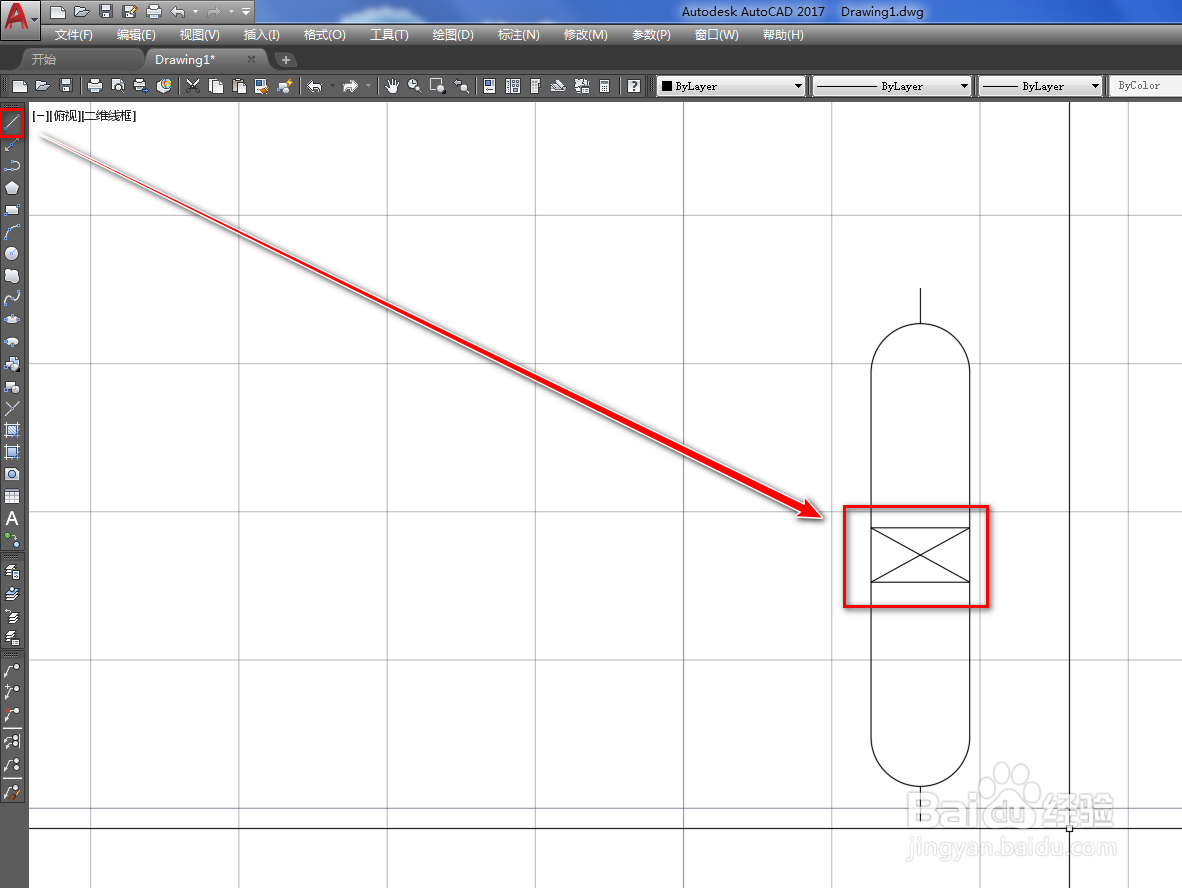1、打开CAD,使用矩形工具在作图区绘制一个矩形,如下图。

2、使用圆工具,在矩形的两头分别绘制一个圆,如下图。
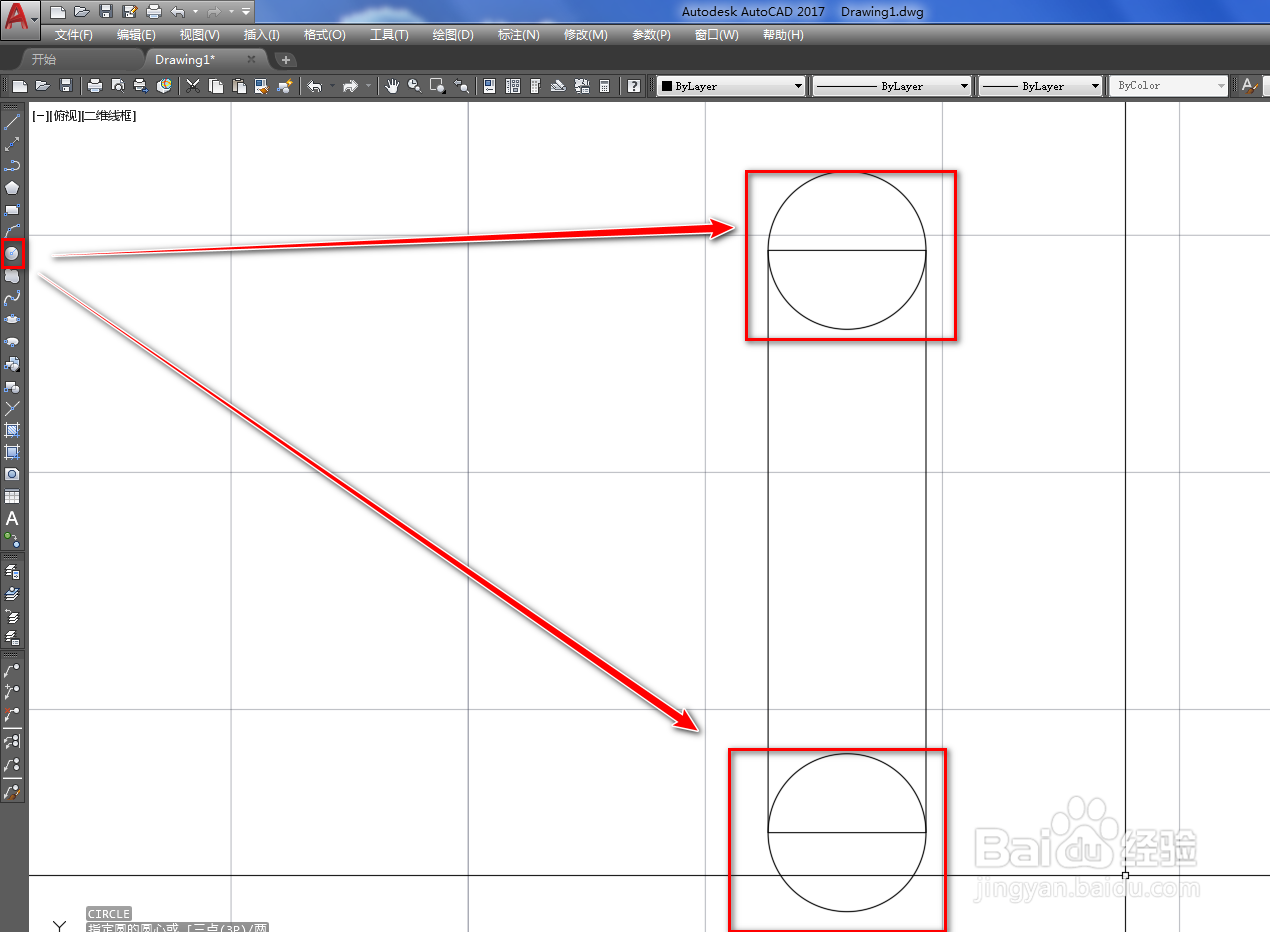
3、使用直线工具,绘制一条竖线和一条横线,如下图。
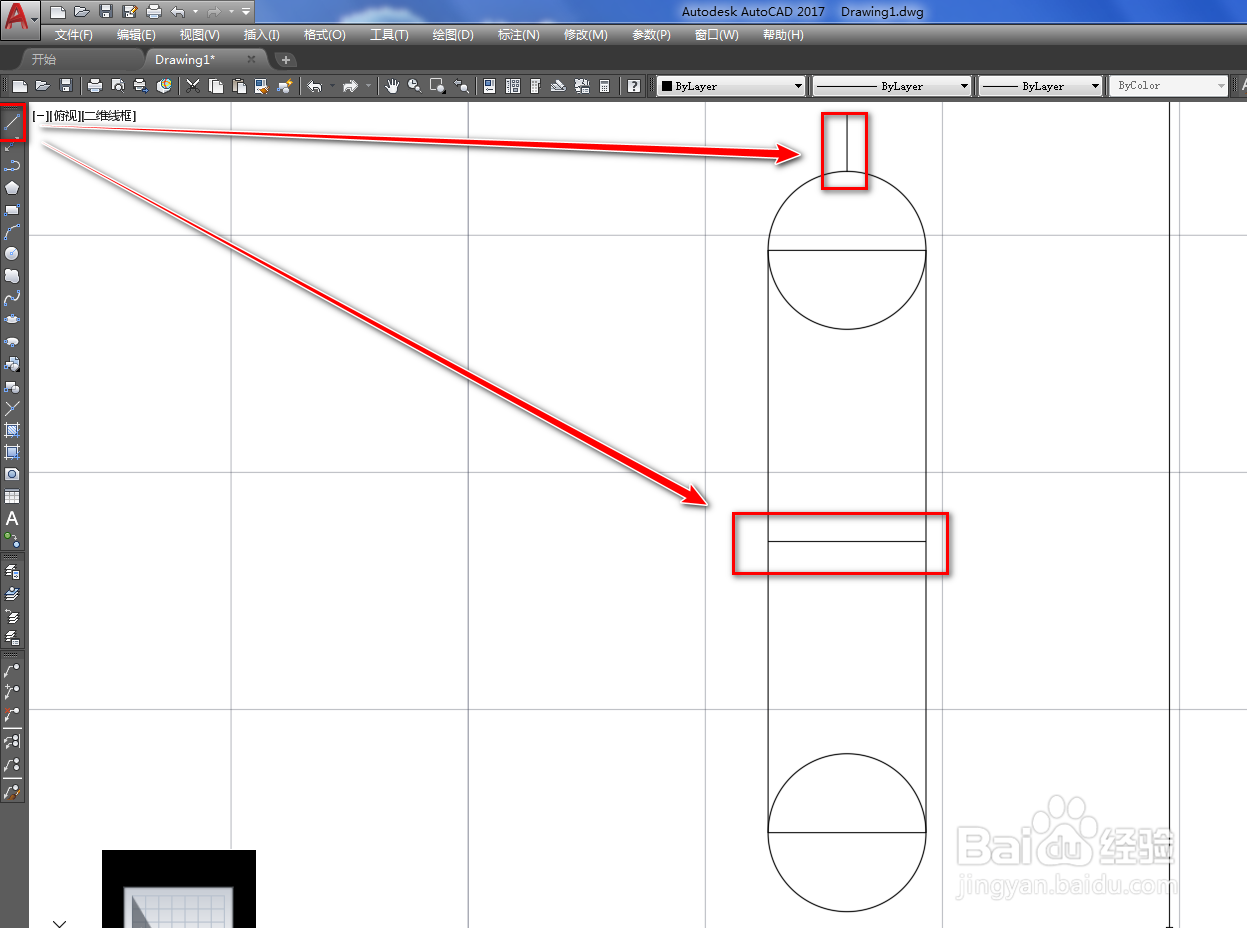
4、使用偏移工具,将横线偏移出两条,如下图。

5、使用镜像工具,将竖线镜像到下方,如下图。
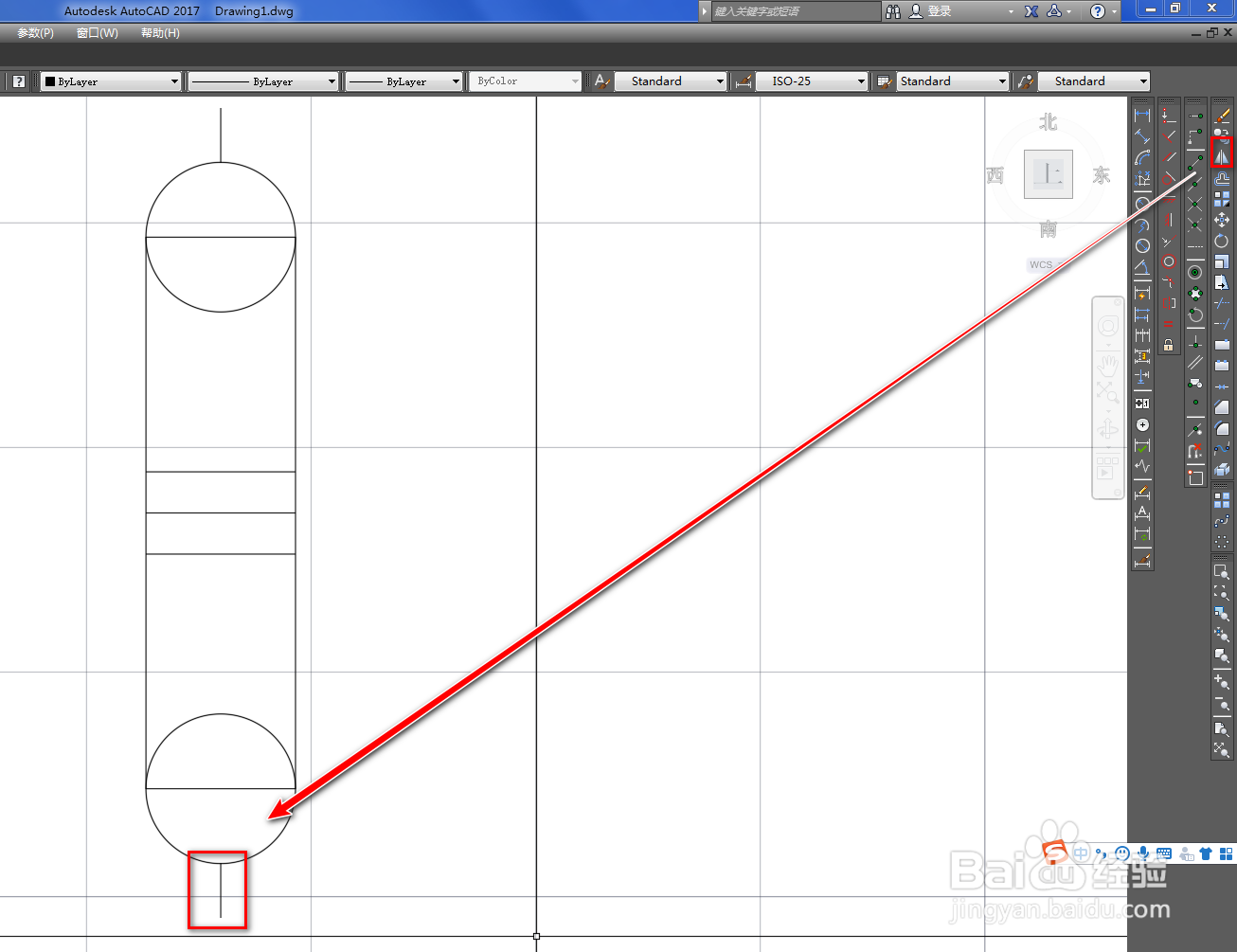
6、选中中间的横线,使用删除工具将其删除,如下图。
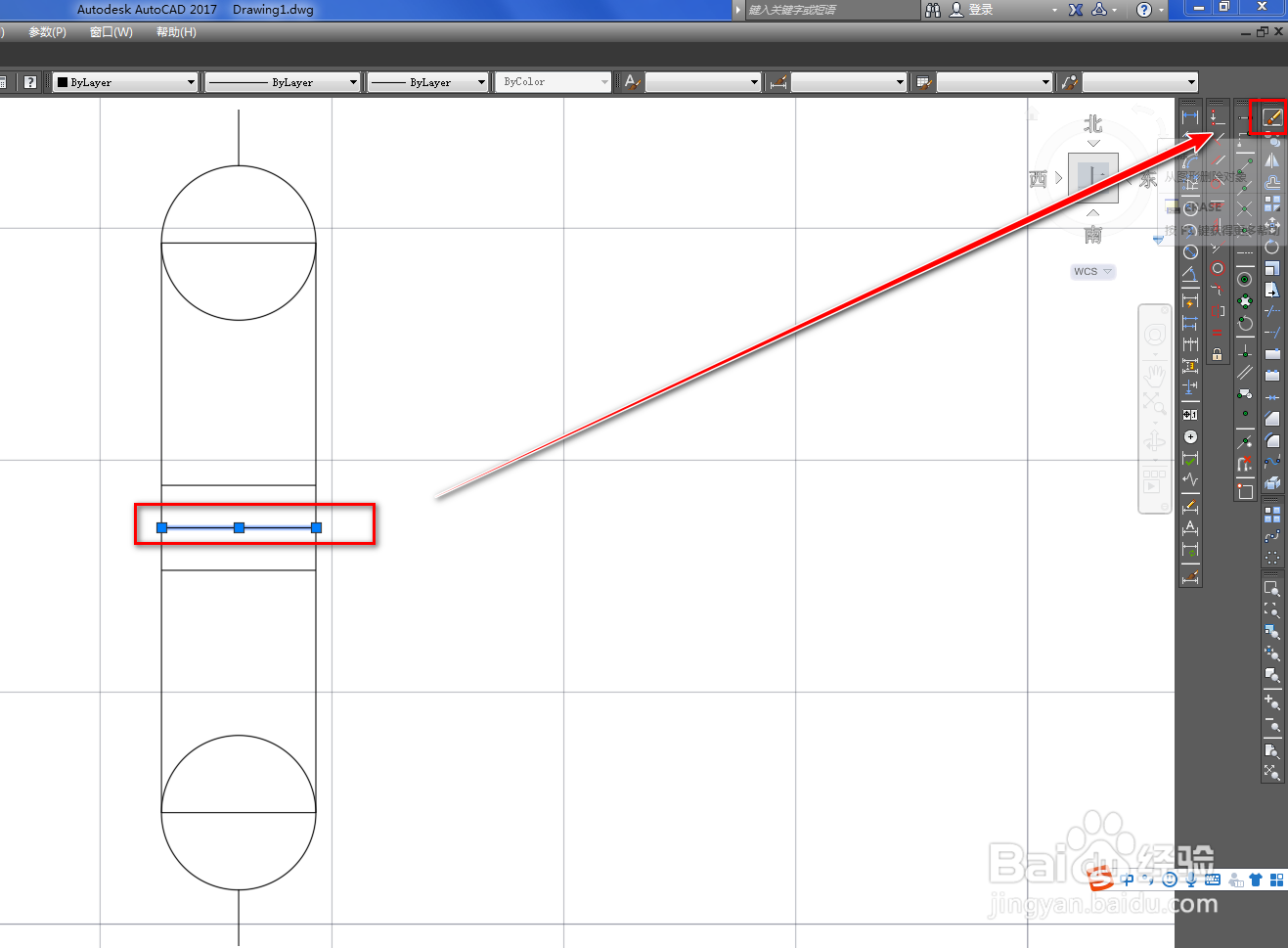
7、使用修剪工具,将多余的矩形和圆修剪掉,如下图。
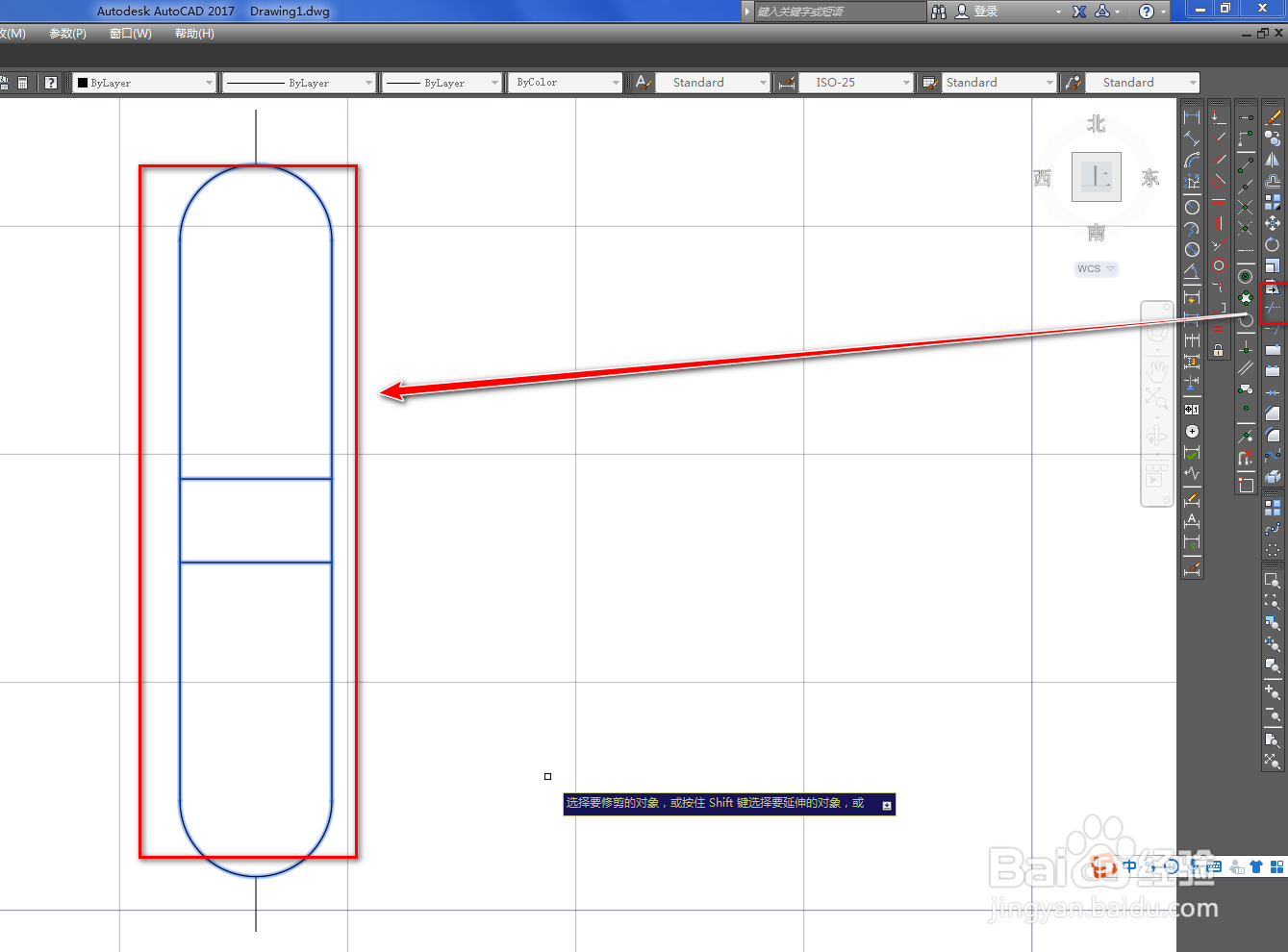
8、使用直线工具,连接两条横线的端点,就得到了需要的过滤塔图形符号,如下图。
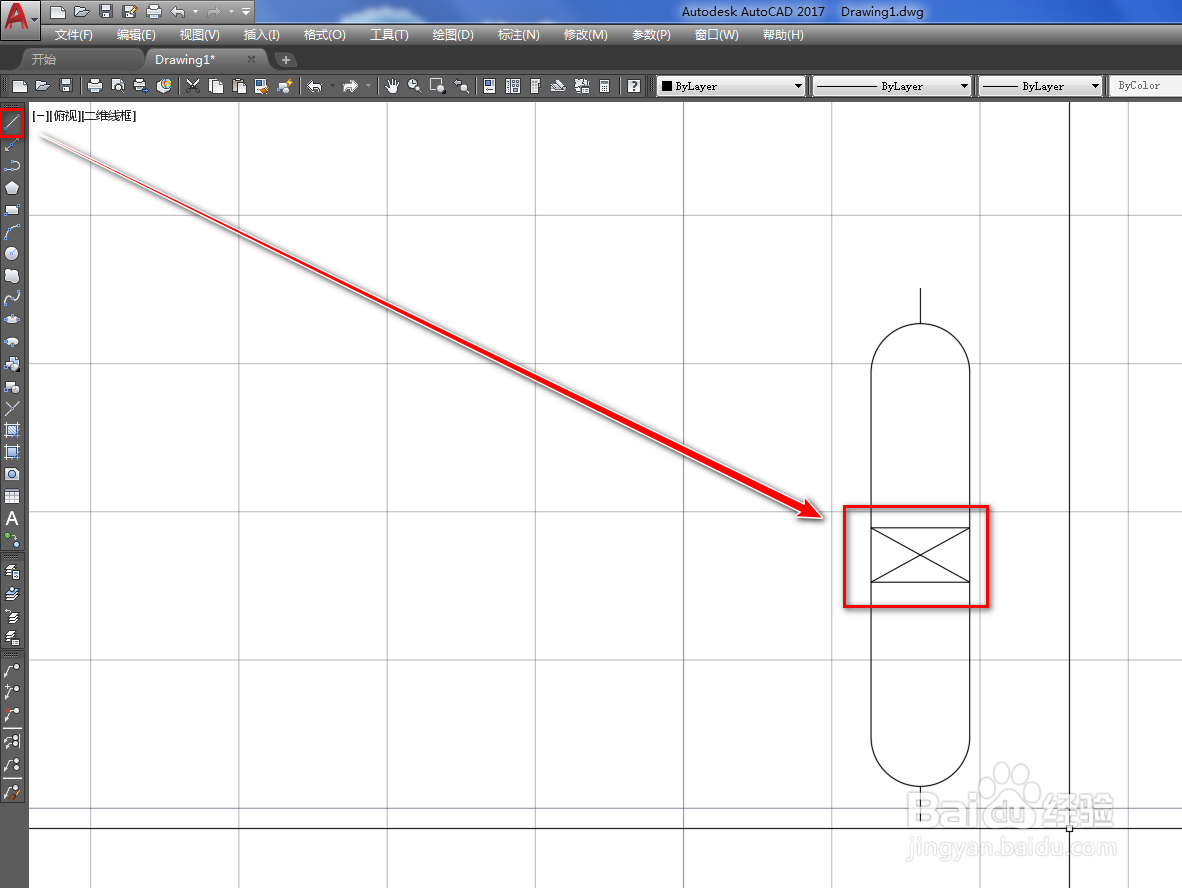
时间:2024-10-13 07:26:41
1、打开CAD,使用矩形工具在作图区绘制一个矩形,如下图。

2、使用圆工具,在矩形的两头分别绘制一个圆,如下图。
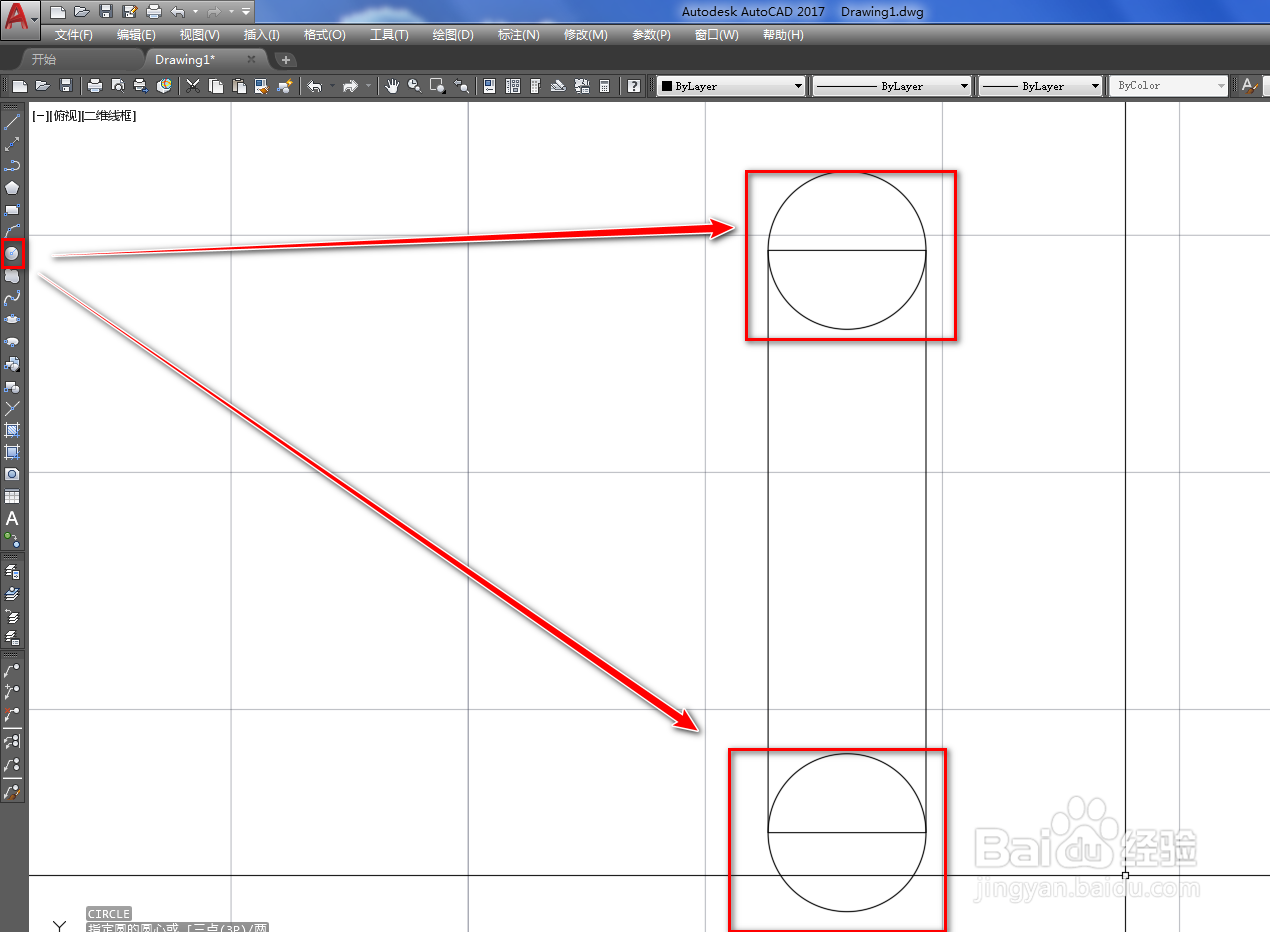
3、使用直线工具,绘制一条竖线和一条横线,如下图。
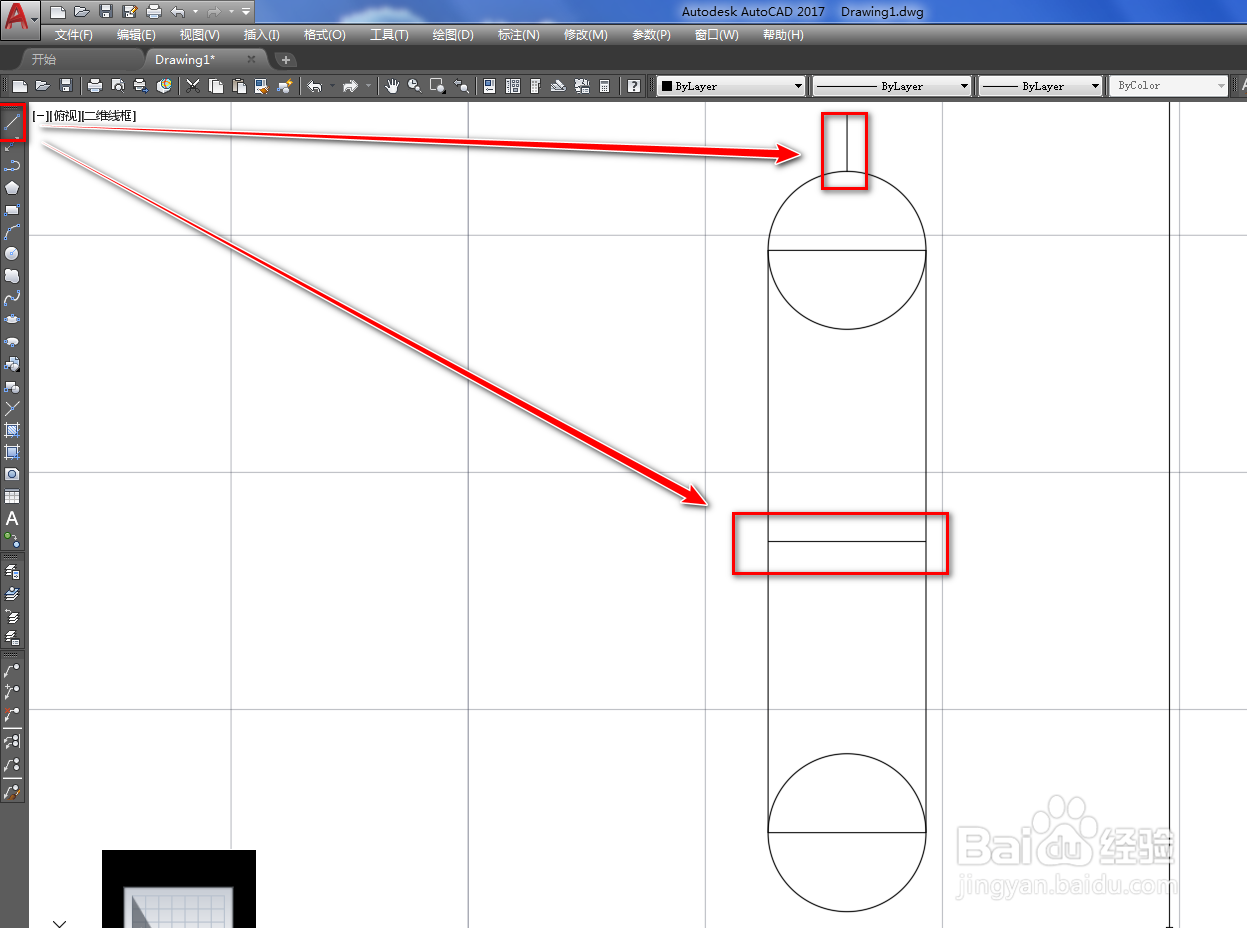
4、使用偏移工具,将横线偏移出两条,如下图。

5、使用镜像工具,将竖线镜像到下方,如下图。
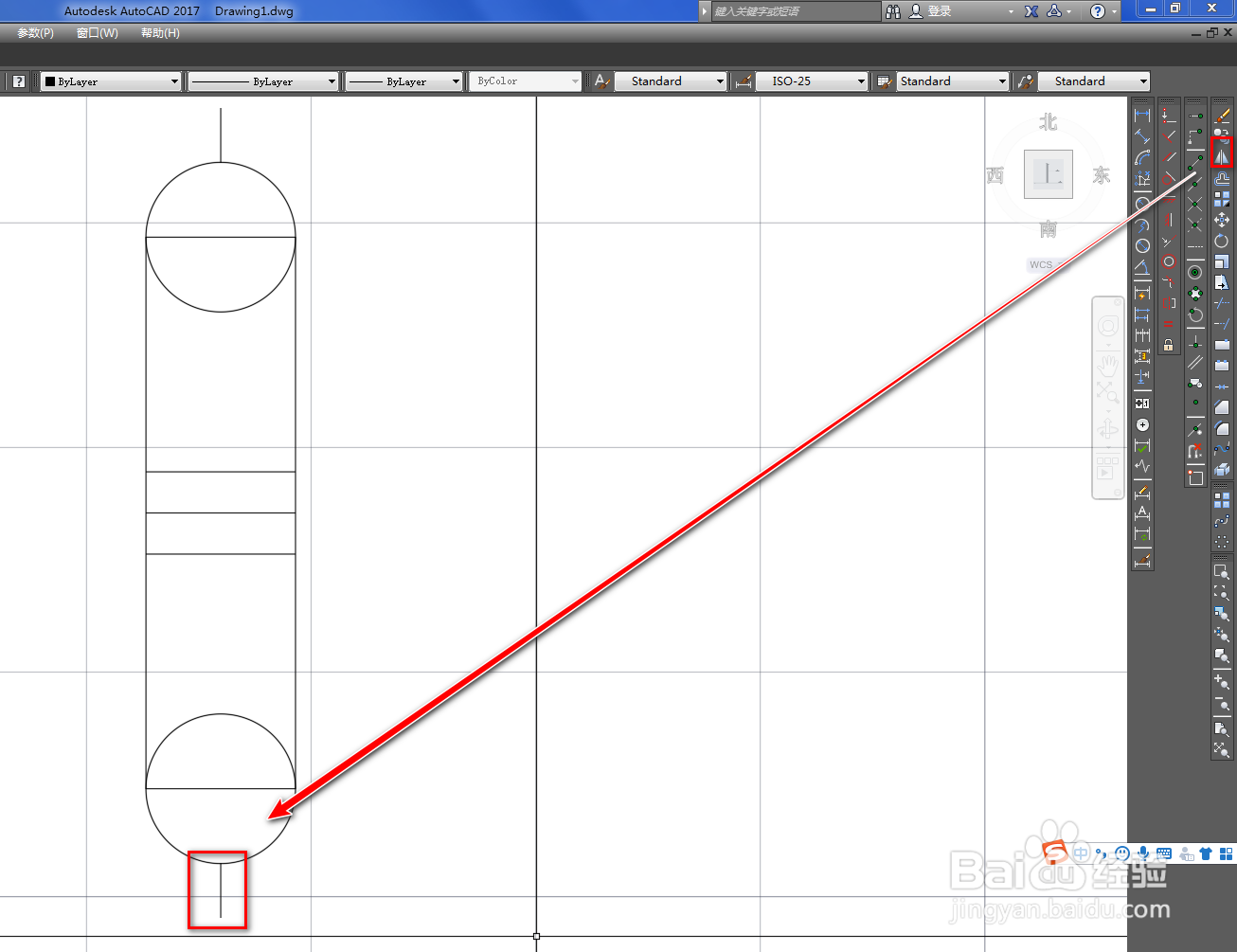
6、选中中间的横线,使用删除工具将其删除,如下图。
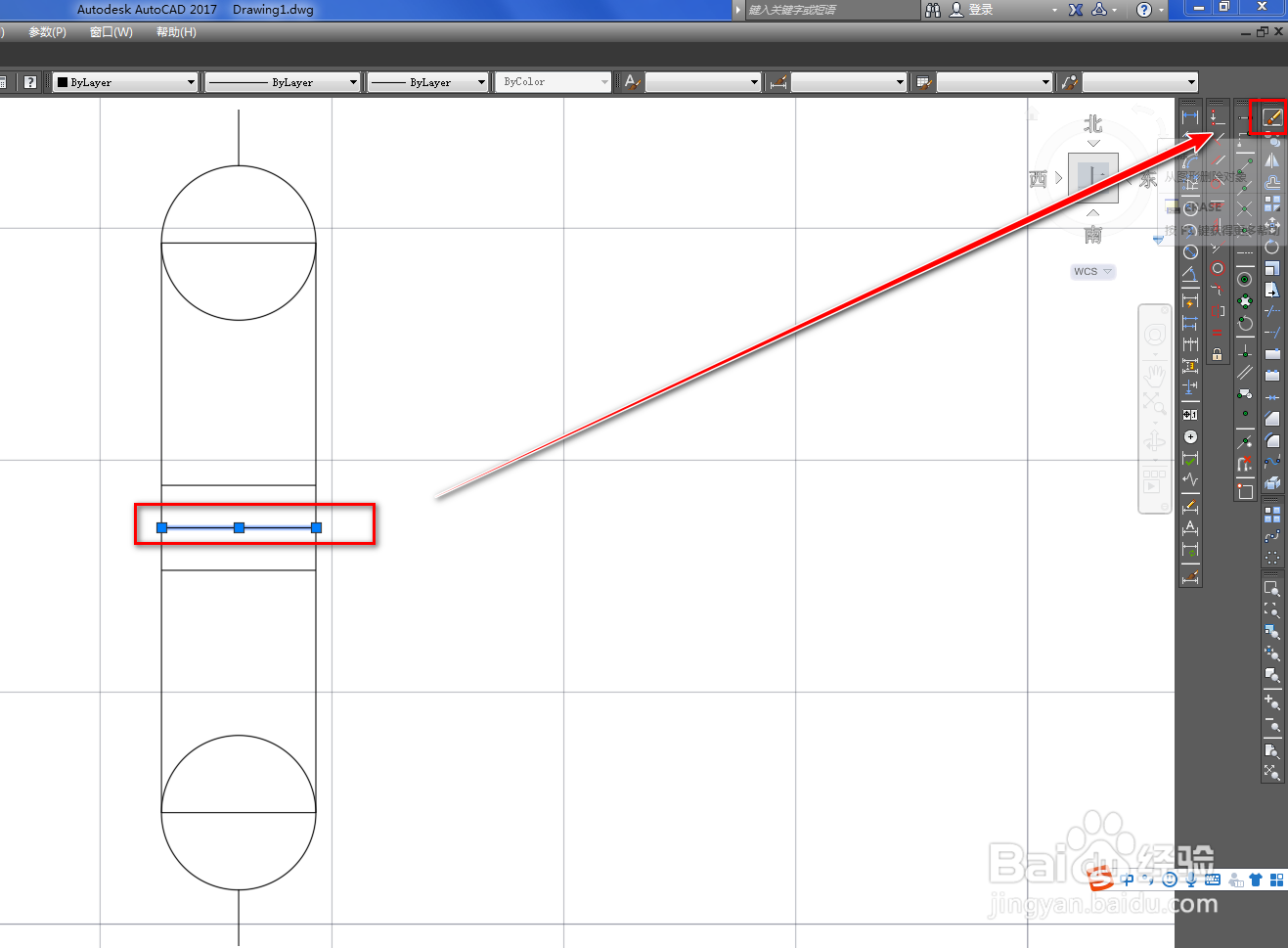
7、使用修剪工具,将多余的矩形和圆修剪掉,如下图。
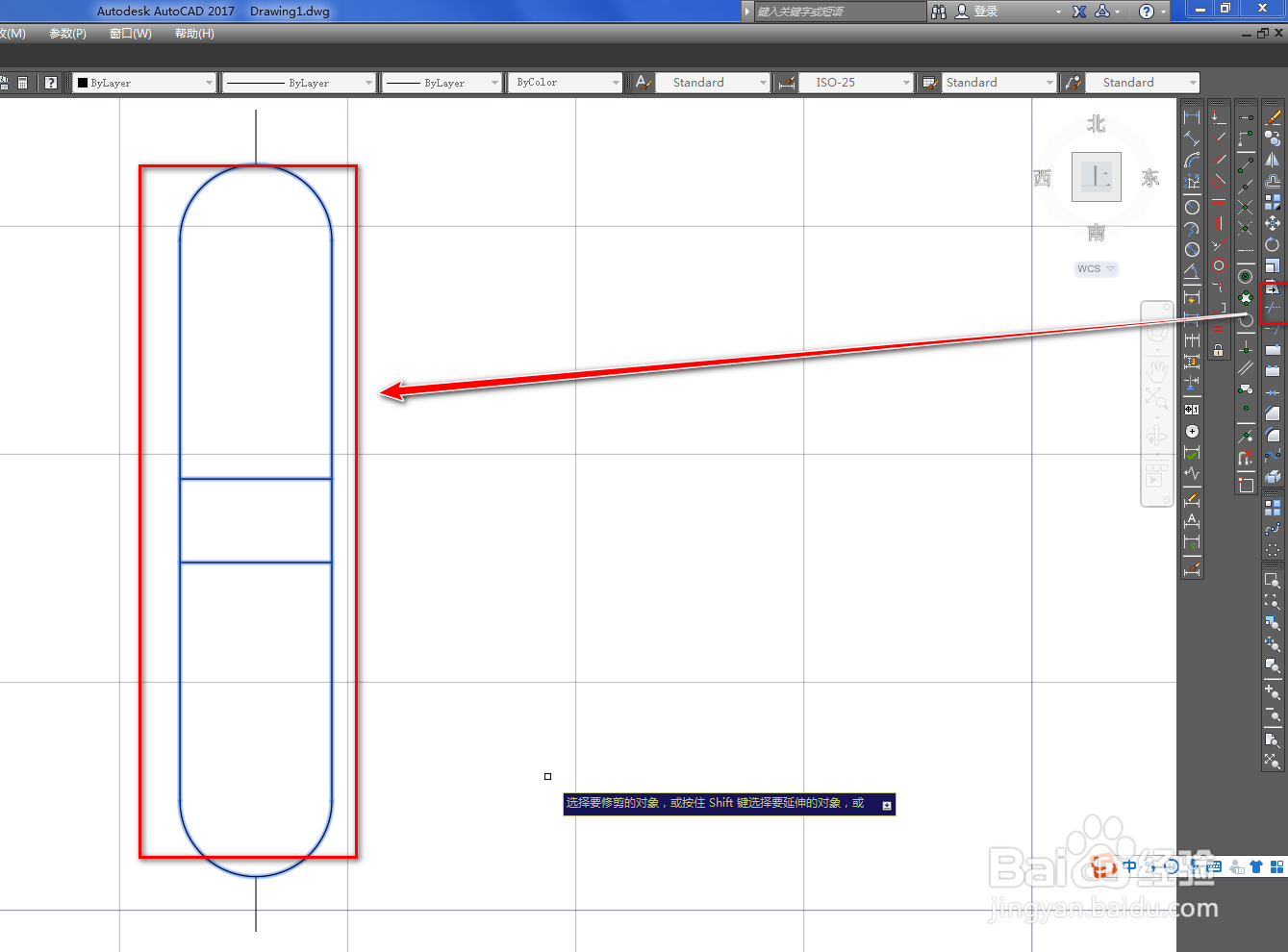
8、使用直线工具,连接两条横线的端点,就得到了需要的过滤塔图形符号,如下图。